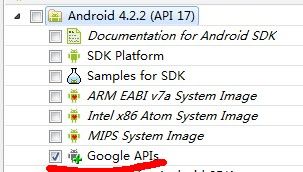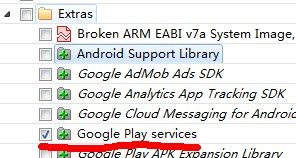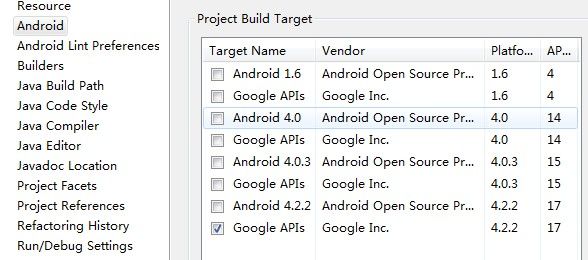google map API v2 在Eclipse上的配置
1.在Android SDK Manager中安装对应Android API的Google APIs以及下面Extras中的Google Play Service
2.导入google-play-service_lib
文件->导入->Existing Android Code Into Workspace 下一步
之后选择 google_play_services的文件夹,一般在Android SDK下的\extras\google\google_play_services\libproject\google-play-services_lib
我的位置是 :D:\Program Files\Android\android-sdk\extras\google\google_play_services\libproject\google-play-services_lib
并且选择上Copy projects into workspace
一定要让这个库项目的文件夹和使用这个库的也就是我们的项目在同一个文件夹
导入完成
3. 新建Android应用程序项目
项目右键->Properties 打开项目的属性 在Project Build Target中选择Google APIs
4.在Properties的下面Library选择上面已经导入的google-play-service_lib
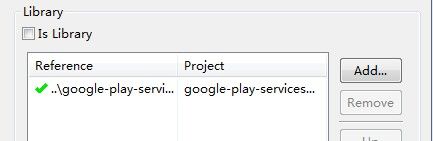
只有像上图中对钩的时候才是可以用的,如果是红色的叉叉,必须检查一下路径是不是对的,它们是不是在同一个文件夹下
这个时候配置好了,接下来在界面上显示地图,不过这个时候要确定google map的demo是可以显示地图的
5.测试Google map Demo
在这个时候也可以同时导入google map 的demo在导入的时候选择文件夹:Android SDK下的\extras\google\google_play_services
可以看到一个google map名称的项目,导入即可
这个时候可以试着运行一下google map 的demo
同时也是需要选择上Copy projects into workspace,要和导入的库在同一个文件夹
这时候回遇到一些问题:
①一些用到fragment的文件会对map的xmln报错,这时候应该项目右键->Properties 打开项目的属性 ,选择Android
看下面的Library是不是红叉,这个时候是由于没有正确的导入map库,点击Add...选择map的库,导入就可以了
②一些Activity会不识别android.support.v4...这些使用了FragmentActivity的Activity因为没有找到相应的导入的内容报错
可以从别的程序拷贝一个android-support-v4.jar的文件,新建一个libs的文件夹,将这个jar放到libs文件夹内,这时候应该就没问题,如果这个问题还是没有解决,右键->Properties,找到build Path,在Libraries的标签下选择Add jar... 把刚才的jar文件选中,就好了
③如果在手机上运行调试 不能运行程序,会直接报错的话,应该使因为手机没有安装Google Play.这时候药确定手机已经安装了google Play 如果没有安装就从网上下载一个安装到手机里就好了,因为据说国内的手机大部分都没有google Play
运行的时候地图demo的程序会提示从google Play中下载一个google 地图的服务,安装好应该就可以显示地图了
④地图没有显示,应该使因为API有问题,可以找到AndroidManifest.xml,找到下面代码
<meta-data android:name="com.google.android.maps.v2.API_KEY"
android:value="AIzaSyCvGBr5in13NK2yYBR7lhXTtnxj3mrXQy4"/>
因为每个程序有不同的API,这个也许使发布也就是export之后才能用的,一般在eclipse中运行的使调试的版本的API,所以需要个人自己去申请API
⑤如果不能正确显示地图,只显示网格使因为API是错误的
⑥如果连网格都不显示,就是由于API使发布的还是调试版本的问题,重新按要求申请API就好了.
注意:这时候要求用到签名的文件,就是xxx.keystore,不是开始调试用的debug.keystore,这两个版本是不同的,要用新的电脑上的SHA1的密钥去申请好新的api后要用相应的xxx.keystore Export最终的程序.